
آموزش اپلیکیشن دوربین Victure

آموزش اپلیکیشن دوربین Victure انتقال تصویر تمام دوربین های وکتور
ابتدا اپلیکیشن Victure home را از گوگل پلی برای گوشی های اندروید و برای گوشی آیفون از اپ استور دانلود کنید
دانلود از گوگل پلی دانلود اپلیکیشن Victure home
سپس دوربین به آداپتور وصل کنید صبر کنید تا دوربین آماده به کار شود بعد وارد تنظیمات وای فای گوشی شوید و وصل به مودم شوید وارد برنامه دوربین شوید و اپلیکیشن رو ریجستر کنید که برای ریجستر کردن برنامه نیاز به کار خاصی نیست ایمیل وارد کنید و درخواست کد تایید به ایمیل شما ارسال میشود و کد ارسال شده رو داخل برنامه وارد کنید و تمام!

آموزش اپلیکیشن دوربین Victure :
در مرحله بعد مدل دوربین Victure رو انتخاب کنید و نوع اتصال دوربین به مودم رو مشخص کنید در اینجا به صورت بی سیم اموزش دادیم که فرقی با روش با سیم نداره در اینجا باید چراغ کوچک جلوی دوربین در حالت چشمک زن قرمز باشه اگر اینگونه است گزینه Red Light Flashing فشار دهید


در این مرحله ابتدا رمز مودم رو وارد کنید و سپس روی کد کیو ار کلیک کنید تا بزرگ شود و رو به روی دوربین در فاصله ۲۰ تا ۳۰ سانتی متر قرار دهید تا صدای دوربین و چراغ چشمک زن قرمز به سبز تغییر کند و بعد گزینه NEXT بزنید و منتظر بمانید تا دوربین به شبکه اینترنت متصل شود و بعد اسم دوربین انتخاب کنید برای چه مکانی میخواین استفاده کنید
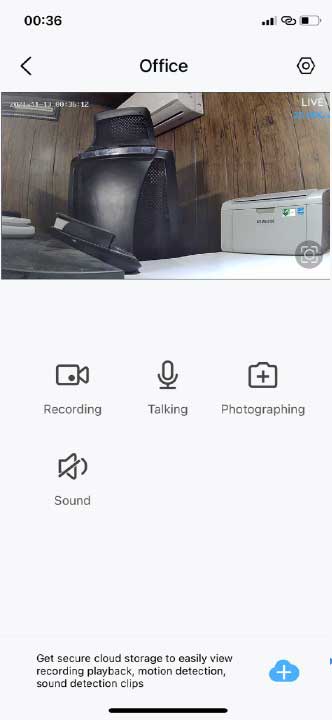


با درود پسورد رو یادم رفته پسورد جدید میخوام بزنم به ایمیل نامیده چیکار کنم
سلام و درود
دوربین ریست کنید و از دوباره کانفینگ انجام دهید
سلام
کیو آر کد رو اصلا نمیشناسه خیلی امتحان کردم ولی چراغ چشمک زن قرمز رو سبز نمیکنه
سلام وقت بخیر
از مودم سیمکارتی همراه اول استفاده کنید با بعضی از ارایه دهنده های اینترنت مشکل دارد